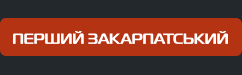Бездротові навушники стали невід'ємною частиною сучасного життя, завдяки їхній зручності та гнучкості використання. Вони звільняють від необхідності використання дротів, що робить їх ідеальними для використання під час руху, на роботі чи вдома. Для тих, хто розглядає різні моделі бездротових навушників, корисно відвідати інтернет-магазин: https://www.ctrs.com.ua/ru/naushniki/tip-podklyucheniya_besprovodnye/, де можна знайти докладну інформацію про різні типи та їх характеристики. Підключення бездротових навушників до ноутбука може здатися складним, але дотримуючись декількох простих кроків, це може бути виконано легко та швидко.
Передумови підключення
Перш ніж приступити до підключення бездротових навушників до ноутбука, важливо виконати кілька попередніх кроків:
- Перевірка сумісності: Переконайтеся, що ваш ноутбук та навушники підтримують Bluetooth. Більшість сучасних пристроїв оснащені Bluetooth, але краще це перевірити.
- Зарядження навушників: Перед початком процесу підключення переконайтеся, що навушники достатньо заряджені. Низький рівень заряду може вплинути на процес підключення.
Поетапна інструкція
- Включення Bluetooth на ноутбуці:
- Перейдіть до "Налаштувань" вашого ноутбука.
- Виберіть "Пристрої" або "Bluetooth та інші пристрої".
- Увімкніть Bluetooth.
- Переведення навушників у режим парування:
- Утримуйте кнопку включення на навушниках до тих пір, поки індикатор не почне блимати, сигналізуючи про режим парування.
- Пошук та вибір навушників у налаштуваннях Bluetooth ноутбука:
- У розділі Bluetooth виберіть "Додати Bluetooth або інший пристрій".
- Виберіть "Bluetooth" зі списку варіантів.
- Почекайте, поки ваш ноутбук виявить навушники, і виберіть їх зі списку доступних пристроїв.
- Завершення процесу підключення:
- Після вибору навушників, вони автоматично підключаться до ноутбука.
Типові проблеми та їх вирішення
- Проблеми з паруванням: Якщо навушники не з'являються у списку доступних пристроїв, спробуйте перезавантажити обидва пристрої та повторити процес парування.
- Проблеми з якістю звуку: Якщо звук переривається або має погану якість, переконайтеся, що навушники знаходяться в межах діапазону дії Bluetooth і немає перешкод між навушниками та ноутбуком.
Додаткові поради та рекомендації
- Підтримання оновлень програмного забезпечення для вашого ноутбука та навушників може покращити сумісність і функціональність.
Підключення бездротових навушників до ноутбука - це простий процес, який може значно поліпшити ваше користувацьке досвід. Дотримуючись цих кроків, ви можете швидко та легко налаштувати свої улюблені навушники для роботи, навчання або просто насолоди музикою.